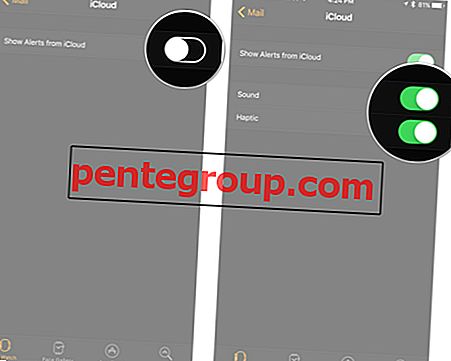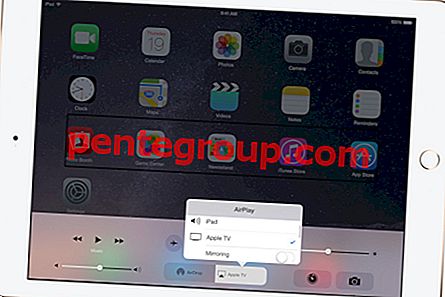Désormais, vous n'avez plus à déverrouiller votre iPhone pour répondre à une notification ou à un message. Simplement 3D Touch une notification et y répondre directement depuis l'écran de verrouillage. Vraiment, beaucoup de choses ont changé avec l'arrivée d'iOS 10.
Êtes-vous prêt à utiliser des notifications interactives sur votre iPhone avec la dernière version iOS? Suivez ce guide rapide pour savoir comment cela fonctionne!

Comment utiliser les notifications interactives dans iOS 10 sur iPhone avec 3D Touch
Remarque: Seuls les iPhone 6s, 6s Plus, iPhone 7 et 7 Plus sont équipés de 3D Touch.
Étape 1. Lorsque vous recevez une notification, appuyez simplement sur le message et maintenez-le enfoncé pour activer 3D Touch.
Étape 2. Selon le type d'application dont vous recevez la notification, les invites de la boîte de dialogue varient.

Étape 3. Une fois que vous avez répondu au message. Appuyez simplement n'importe où sur l'écran de votre appareil pour revenir à la vue normale.
(Vous devrez saisir un mot de passe ou Touch ID sur votre iPhone, si vous souhaitez accéder à l'application.)
Comment utiliser les notifications interactives dans iOS 10 sur iPhone / iPad sans 3D Touch
L'utilisation de notifications interactives sur les appareils iOS sans 3D Touch est également assez simple.
Étape 1. Lorsque vous recevez une notification sur votre iPhone, balayez simplement vers la gauche.
Étape 2. Encore une fois, en fonction de l'application que vous recevez, vous aurez différentes options.

Appuyez sur Répondre pour répondre. Ou appuyez sur Effacer pour supprimer la notification.
Vous pouvez utiliser ces étapes simples pour répondre aux notifications des applications compatibles.
Si des applications ne prennent pas en charge cette fonctionnalité, aucune invite interactive ne s'affichera une fois que vous les aurez appuyées.
L'une de mes fonctionnalités préférées dans iOS 10 est l'écran de verrouillage repensé, qui est devenu plus convivial que jamais. Si vous souhaitez naviguer facilement, assurez-vous de consulter ce guide complet.
Avez-vous quelque chose à dire? N'hésitez pas à nous faire part de vos commentaires dans le commentaire, sur Facebook, Twitter et Google Plus. Assurez-vous également de télécharger notre application sur votre iDevice.
En savoir plus sur les procédures iOS 10

Comment lire des vidéos YouTube en arrière-plan dans iOS 12 Safari sur iPhone ou ...
Jignesh Padhiyar Beaucoup d'entre nous aiment lire des vidéos YouTube en arrière-plan tout en utilisant d'autres applications. Bien que cette fonctionnalité ne soit disponible que dans la version premium ...
Comment activer et utiliser des restrictions dans iOS 11 et iOS 10 sur iPhone ...
Jignesh Padhiyar La confidentialité et la sécurité sont l'une des principales raisons pour lesquelles je préfère l'iPhone alimenté par iOS. Que ce soit une application particulière comme Appareil photo ou ...
Le presse-papiers universel ne fonctionne pas entre macOS Sierra et iOS 10? Conseils pour le réparer
Jignesh Padhiyar Le costume Continuity déjà riche a encore une autre fonctionnalité super pratique appelée "Universal Clipboard" avec l'introduction de macOS Sierra et iOS 10 ....
Comment résoudre le problème manquant de point d'accès personnel dans iOS 10 ou iOS 11 sur ...
Jignesh Padhiyar L'un des problèmes les plus courants auxquels sont confrontés bon nombre d'utilisateurs d'iPhone après la mise à niveau vers la nouvelle version d'un logiciel est -...